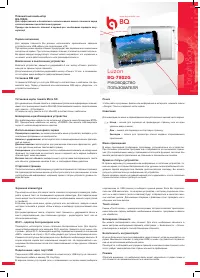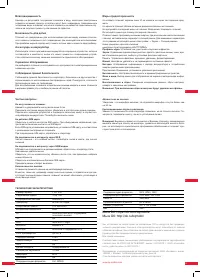Планшеты BQ BQ-7802G - инструкция пользователя по применению, эксплуатации и установке на русском языке. Мы надеемся, она поможет вам решить возникшие у вас вопросы при эксплуатации техники.
Если остались вопросы, задайте их в комментариях после инструкции.
"Загружаем инструкцию", означает, что нужно подождать пока файл загрузится и можно будет его читать онлайн. Некоторые инструкции очень большие и время их появления зависит от вашей скорости интернета.
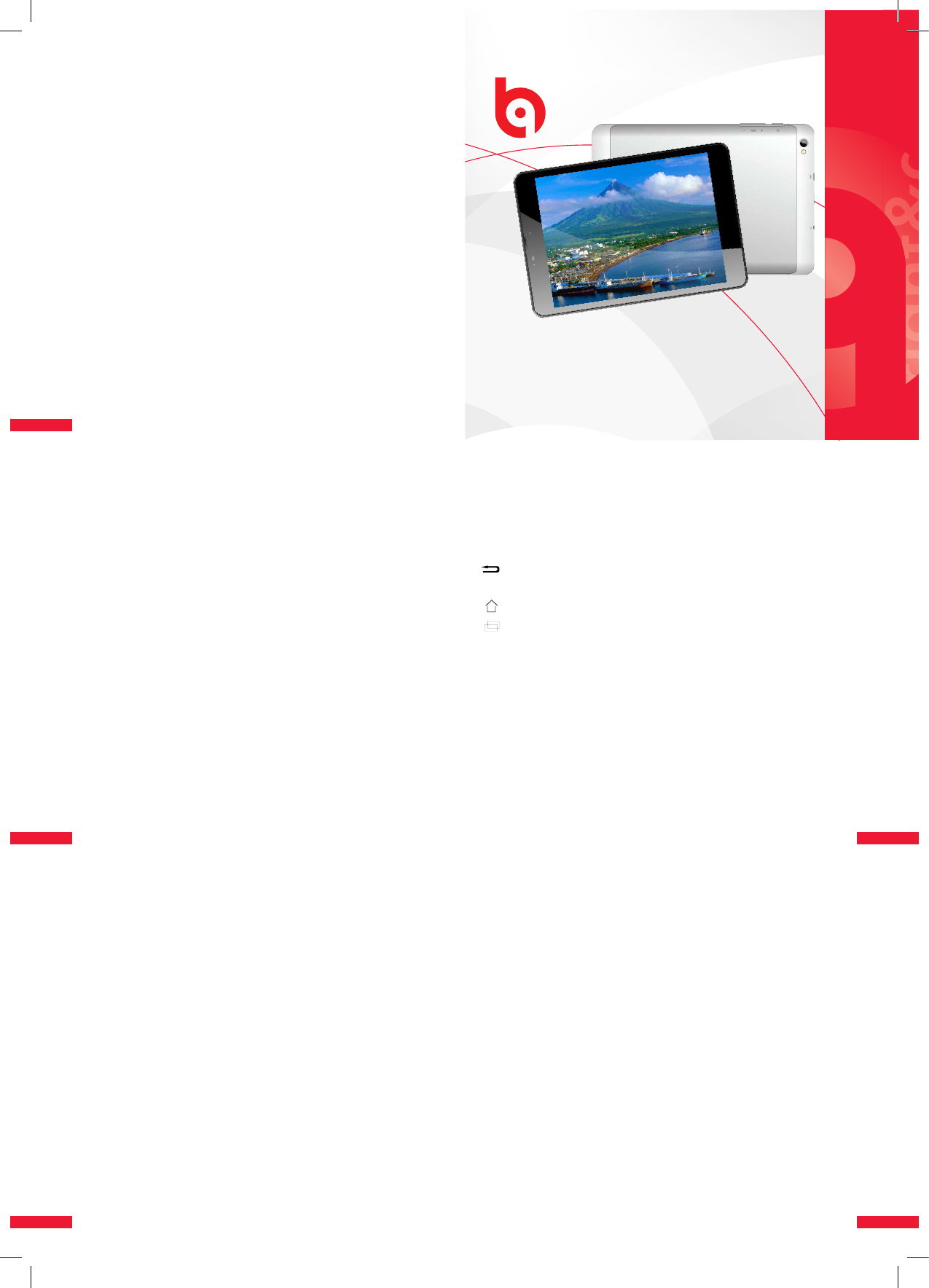
bright&quick
bright&quick
1
2
Планшетный компьютер
BQ-7802G
Для эффективного и безопасного использования вашего планшета перед
использованием прочитайте инструкцию.
Прежде чем включить планшет в первый раз, необходимо зарядить акку
-
мулятор!
Первое включение
Для зарядки планшета Вы должны использовать оригинальное зарядное
устройство или USB кабель для подключения к ПК.
При малом уровне заряда планшет предупредит вас звуковым или символьным
сигналом на экране. При полном разряде планшет отключится самостоятельно.
Во время зарядки аккумулятора, планшет может нагреваться, это нормально и
не влияет на его работоспособность или производительность.
Ввключение и выключение устройства
Включите устройство, нажмите и удерживайте 3 сек. кнопку «Power», располо
-
женную на правом торце планшета.
Для отключения устройства удерживайте кнопку «Power» 1-2 сек., в появившем
-
ся на экране меню выберете предпочитаемый режим.
Установка SIM карт
Установите SIM карту в слот для SIM карт в соответствии с шаблоном. Не при
-
меняйте силу. Перед установкой или извлечением SIM карты убедитесь, что
устройство выключено.
Установка карты памяти Miсro SD
Для увеличения объема памяти и сохранения различной информации планшет
имеет слот расширения памяти MicroSD. Максимальная емкость подключаемых
карт памяти – 32 Гигабайта.
Установите карту памяти в слот MicroSD в соответствии с шаблоном.
Блокировка и разблокировка устройства
Для разблокировки экрана после включения, отведите замок блокировки ВПРА
-
ВО. Однократным нажатием на кнопку «POWER» Вы можете заблокировать
экран от несанкционированного нажатия.
Использование сенсорного экрана
Однократное нажатие:
вы можете вызывать меню устройства, выбирать уста
-
новленные программы и их компоненты.
Нажатие с удержанием:
используется для позиционирования иконок приложе
-
ний на экране.
Двойное нажатие:
используется для увеличения отдельных фрагментов, удоб
-
но при прочтении мелких текстов веб-страниц.
Копирование:
для копирования текста и изображений нажмите на копируемый
фрагмент до появления контекстного меню в верхней части экрана, выберите
нужный пункт меню касанием.
Вставка текста / объекта:
выберите место для вставки скопированного текста
или объекта, удерживая нажатие 2 сек., и подтвердите Ваше действие.
Стартовая страница
После включения и разблокировки устройства открывается стартовая страница.
На странице расположены иконки для быстрого доступа к приложениям, а также
дополнительная информация, например, время, статусы устройств, уровень за
-
ряда батареи.
Поиск
Чтобы найти программы, файлы или информацию в интернете, нажмите значок
«Google / Поиск» в верхней части экрана.
Навигация
Для навигации по меню и параметрам используйте значки в нижней части экрана:
Назад
– иконка для перехода на предыдущую страницу или на один
уровень вверх в меню;
Дом
– символ для перехода на стартовую страницу;
Закладки
– значок для просмотра списка недавно открывавшихся
приложений.
Меню приложений
В меню приложений отображены программы, установленные на устройстве.
При большом количестве программ они отображаются на нескольких страни
-
цах. Для переключения между страницами используйте функцию листания. Вы
можете расположить приложения на страницах в произвольном порядке.
Время и статусы устройства
В правом верхнем углу минимальная информация о состоянии устройства, та
-
кая как: время, состояние беспроводной сети, уровень сигнала мобильной сети,
уровень заряда аккумулятора. Вызвав дополнительную закладку, Вы можете
получить дополнительную информацию об устройстве.
Вызов закладки: нажать на правый верхний угол и удерживать, после появления
горизонтальной полосы протянуть ее вниз.
Экранная клавиатура
При нажатии на окно для ввода текста появляется экранная клавиатура. Наби
-
райте нужный текст на появившейся экранной клавиатуре. Для переключения
языка ввода текста используйте клавишу с изображением земного шара (слева
от пробела).
Если вам нужен иной язык, кроме русского или английского, зайдите в меню
настроек планшета в раздел «Язык и ввод» и выберите предпочитаемый язык
ввода.
Для редактирования текста, откройте текст. Нажмите и удерживайте палец в
месте редактирования, при появлении курсора – редактируйте текст как на
обычном компьютере.
WI-FI – адаптер беспроводной сети
Пожалуйста, используйте только легальные беспроводные сети. Для подклю
-
чения к беспроводной сети включите Wi-Fi адаптер. Зайдите в пункт меню «На
-
стройки», далее Wi-Fi. Активируйте адаптер, переместив «движок» в положение
«ВКЛ», нажмите на строку с Wi-Fi и Вы увидите доступные беспроводные сети.
Кликните на доступные беспроводные сети. Выберите необходимую вам сеть. В
случае запроса пароля для подключения, введите его. Не подключайтесь к не
-
знакомым беспроводным сетям для предотвращения потери данных с Вашего
планшета.
Подключение через порт USB
Подключите USB кабель (поставляется в комплекте) к USB порту на планшете.
Подключите кабель к вашему ПК, Ноутбуку.
В верхнем левом углу экрана (или в появившемся на экране меню) выберите
подключение по USB (значок) и выберите нужный режим. Если Вы подключи
-
лись как USB-накопитель, то на экране устройства, к которому подключен план
-
шет, он и карта памяти (если вставлена) будут отображаться в качестве смен
-
ных жестких дисков. Дальнейшие операции с файлами стоит проводить как с
обычным жестким диском.
Touch screen
Режим «Touch screen» – универсальный режим, который позволяет прикоснове
-
нием пальцев к экрану выбирать необходимые элементы, программы и файлы
для обработки.
Блокировка планшета
Вы можете заблокировать ваш планшет. Для этого необходимо назначить в
меню настроек необходимый параметр «Настройки → Безопасность → Блоки
-
ровка экрана» и выбрать способ блокировки планшета.
Безопасность на транспорте
В целях безопасности не разговаривайте через планшет, когда вы находитесь за
рулем. Выключите планшет (с модулем GSM) в зонах, где действует ограниче
-
ние на использование мобильной связи.
Пожалуйста, соблюдайте инструкции и правила и выключите ваш планшет, если
этого требует законодательство страны или места пребывания.
Помехи
Обратите внимание, что мобильная связь может нарушаться от радио помех и
это отразится на производительности и качестве связи.
3
4
5
РУКОВОДСТВО
ПОЛЬЗОВАТЕЛЯ
Luzon
BQ–7802G
BQ
www.bq-mobile.com